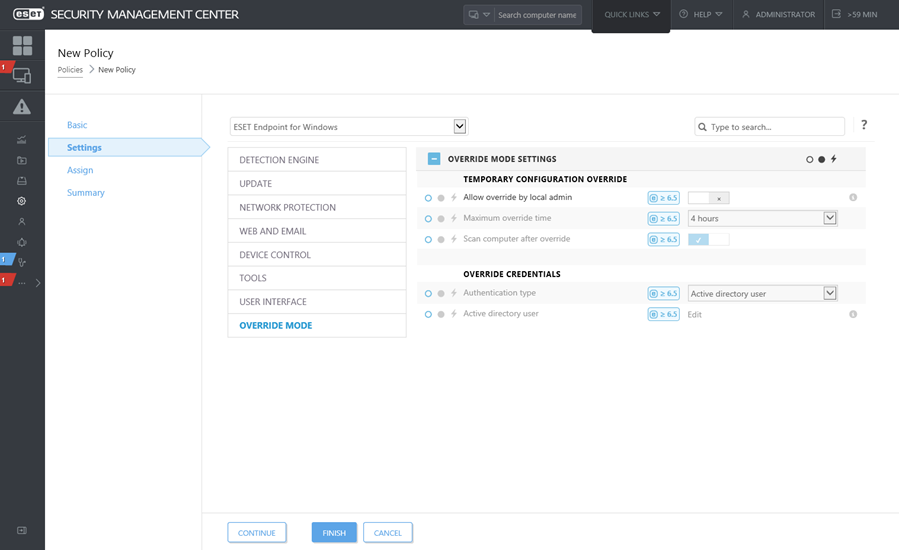ESET Endpoint -tuotteita (versio 6.5 ja uudemmat) Windowsissa käyttävät voivat käyttää ohitusominaisuutta. Ohitustilassa asiakastietokonetasolla toimivat käyttäjät voivat muuttaa asetuksia asennetussa ESET-tuotteessa, vaikka asetuksille olisi määritetty jokin käytäntö. Ohitustila voidaan antaa tiettyjen AD-käyttäjien käyttöön tai se voidaan suojata salasanalla. Toimintoa ei voi ottaa käyttöön yli neljäksi tunniksi kerrallaan.
|

|
- Ohitustilaa ei voi pysäyttää ESET PROTECT-verkkokonsolista, jos se on otettu käyttöön. Ohitustila poistetaan käytöstä automaattisesti, kun ohitustilan aikajakso on umpeutunut. Sen voi poistaa käytöstä myös asiakaskoneessa.
- Käyttäjä, jolla on ohitustila käytössään, tarvitsee myös Windows-järjestelmänvalvojan oikeudet. Muutoin käyttäjä ei voi tallentaa tuotteen ESET Endpoint Antivirus asetusten muutoksia.
- Active Directory -ryhmän todennusta tuetaan.
|
Ohitustilan määrittäminen:
- Siirry kohtaan
 Käytännöt > Uusi käytäntö.
Käytännöt > Uusi käytäntö.
- Kirjoita Perus-osioon tämän käytännön Nimi ja Kuvaus.
- Valitse Asetukset-osiosta ESET Endpoint for Windows.
- Valitse Ohitustila ja määritä sen säännöt.
- Valitse Määritä-osiossa tietokone tai tietokoneryhmä, johon tätä käytäntöä sovelletaan.
- Tarkista asetukset Yhteenveto-osiosta ja ota käytäntö käyttöön valitsemalla Valmis.
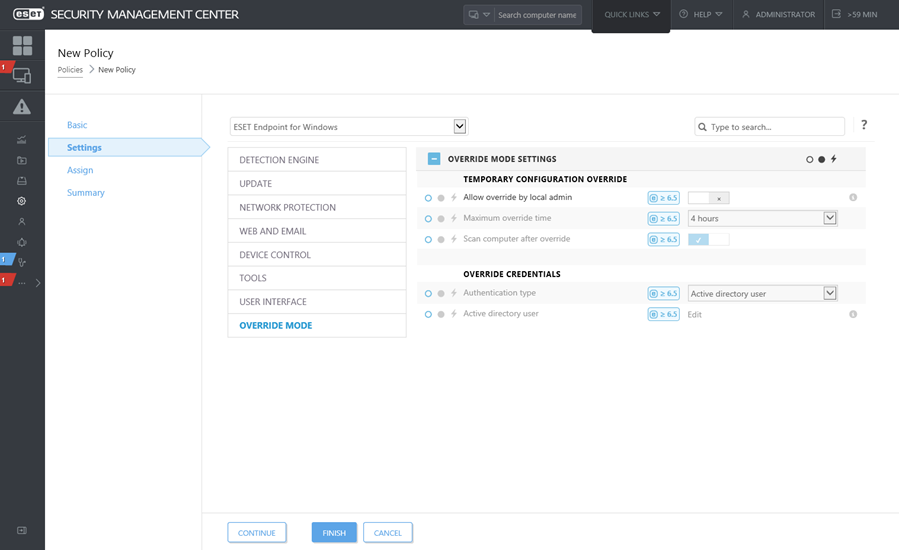
|

|
Jos käyttäjä John havaitsee, että päätepisteasetukset estävät tärkeitä toimintoja tai verkon käytön, järjestelmänvalvoja voi antaa käyttäjän John ohittaa päätepistekäytännön ja muuttaa asetuksia manuaalisesti. ESET PROTECT voi pyytää näitä uusia asetuksia myöhemmin, ja järjestelmänvalvoja voi luoda uuden käytännön niiden perusteella.
Toimi seuraavasti:
- Siirry kohtaan Käytännöt > Uusi käytäntö.
- Täytä tiedot kenttiin Nimi ja Kuvaus. Valitse Asetukset-osiosta ESET Endpoint for Windows.
- Valitse Ohitustila, ota ohitustila käyttöön tunniksi ja valitse AD-käyttäjäksi John.
- Määritä käytäntö tietokoneeseen John's computer ja tallenna käytäntö valitsemalla Valmis.
- John voi ottaa ohitustilan käyttöön ESET-päätepisteessään ja muuttaa asetuksia manuaalisesti tietokoneessaan.
- Siirry ESET PROTECT-verkkokonsolissa Tietokoneet-kohtaan, valitse John's computer ja valitse sitten Näytä tiedot.
- Valitse Kokoonpano-osiossa Pyydä kokoonpanoa ja ajoita asiakastehtävä, jotta saat kokoonpanon asiakkaalta mahdollisimman pian.
- Uusi kokoonpano tulee näkyviin hetken kuluttua. Valitse tuote, jonka asetukset haluat tallentaa, ja valitse sitten Avaa kokoonpano.
- Tarkista asetukset ja valitse sitten Muunna käytännöksi.
- Täytä tiedot kenttiin Nimi ja Kuvaus.
- Voit muokata asetuksia tarvittaessa Asetukset-osiossa.
- Määritä-osiossa voit määrittää tämän käytännön kohteelle John's computer (tai muille).
- Tallenna asetukset valitsemalla Valmis.
- Muista poistaa ohituskäytäntö, kun sitä ei enää tarvita.
|
 Käytännöt > Uusi käytäntö.
Käytännöt > Uusi käytäntö.